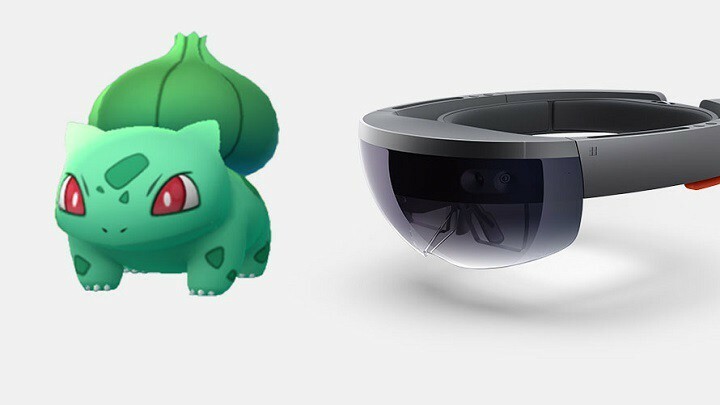Diese Software hält Ihre Treiber am Laufen und schützt Sie so vor gängigen Computerfehlern und Hardwarefehlern. Überprüfen Sie jetzt alle Ihre Treiber in 3 einfachen Schritten:
- DriverFix herunterladen (verifizierte Download-Datei).
- Klicken Scan starten um alle problematischen Treiber zu finden.
- Klicken Treiber aktualisieren um neue Versionen zu erhalten und Systemstörungen zu vermeiden.
- DriverFix wurde heruntergeladen von 0 Leser in diesem Monat.
HoloLens ist ein sehr beliebtes Gerät bei den Menschen. Dieses Mixed-Reality-Gadget kann eine Umgebung schaffen, in der physische Objekte mit digitalen Gegenständen interagieren.
Trotz seines futuristischen Charakters HoloLens wird von einigen der häufigsten Fehler geplagt. Viele Benutzer berichteten, dass das Gerät keine Verbindung zum WLAN herstellt.
Außerdem sind einige Leute auf einen Fehler mit der HoloLens-IP-Adresse gestoßen. Mit anderen Worten, die Adresse funktioniert nicht.
Glücklicherweise haben wir Lösungen für dieses große Problem und zeigen Ihnen heute, was zu tun ist, wenn HoloLens keine Verbindung zum WLAN herstellt.
Was kann ich tun, wenn die HoloLens-IP-Adresse nicht funktioniert?
1. Stellen Sie sicher, dass Ihre Internetverbindung ordnungsgemäß funktioniert
Bevor Sie eine technische Lösung ausprobieren, überprüfen Sie Ihre Netzwerkverbindung. Stellen Sie sicher, dass mit Ihrem WLAN-Router alles in Ordnung ist. Starten Sie das Gerät auch neu, indem Sie es nach 30 Sekunden aus- und wieder einschalten.
Prüfen Sie, ob andere Geräte (z. B. PC und Mobiltelefon) eine WLAN-Verbindung herstellen können.
Wir haben bereits ausführlich über WLAN-Probleme geschrieben. Setzen Sie ein Lesezeichen für diese Seite, falls Sie sie später benötigen.
Wenn mit Ihrer Wi-Fi-Verbindung alles in Ordnung ist, fahren Sie mit der nächsten Lösung unten fort.
2. Firewall deaktivieren
Viele Leute sagten, dass sie über das Geräteportal auf das Gerät zugreifen können, sich jedoch nicht mit Apps wie Fologram auf HoloLens verbinden können. Dieses Problem kann durch Ihre Firewall verursacht werden.
Deaktivieren Sie also Ihre Windows-Firewall und/oder eine Firewall von Drittanbietern und befolgen Sie dann die unten beschriebenen Schritte.
- Starten Sie HoloLens neu.
- Löschen Sie alle Ihre schwebenden Anwendungsfenster (Kacheln).
- Starten Sie Ihren PC neu.
- Stellen Sie sicher, dass sich Ihre HoloLens und Ihr PC im selben Wi-Fi-Netzwerk befinden.
- Starten Sie die Fologram-App neu und versuchen Sie, eine Verbindung herzustellen.
3. Deaktivieren Sie alle zusätzlichen Netzwerke
Wenn die obige Lösung nicht funktioniert hat, versuchen Sie, andere Netzwerke zu deaktivieren, die nicht mit HoloLens verbunden sind.
- Gehe zu Schalttafel, dann wähle Netzwerk und Internet, und dann Netzwerkverbindungen.
- Klicke auf Adapter Einstellungen ändern.
- Deaktivieren Sie alle Netzwerke, die nicht mit demselben Netzwerk wie Ihre HoloLens verbunden sind.
- Starten Sie HoloLens und Ihren PC neu.
Fazit
HoloLens nicht mit Wi-Fi verbinden zu können, ist ein großes Problem, das das Gerät unbrauchbar macht. Glücklicherweise haben wir einige Lösungen für Sie parat. Überprüfen Sie Ihre Netzwerkverbindung, deaktivieren Sie Ihre Firewall oder deaktivieren Sie alle zusätzlichen Netzwerke.
Haben unsere Lösungen Ihnen bei der Lösung des Problems geholfen? Haben Sie eine andere Möglichkeit gefunden, Ihre HoloLens mit dem WLAN zu verbinden? Lass es uns im Kommentarbereich unten wissen!
ZUGEHÖRIGE ARTIKEL, DIE SIE ANSEHEN MÜSSEN:
- Hier können Sie ein HoloLens-Gerät kaufen
- So beheben Sie häufige Windows Mixed Reality-Probleme
- So verwenden Sie den HoloLens-Emulator